Maison >Tutoriel logiciel >Logiciel de bureau >Processus opérationnel de création d'une animation de balle rebondissante à l'aide de PPT
Processus opérationnel de création d'une animation de balle rebondissante à l'aide de PPT
- WBOYavant
- 2024-03-26 17:31:07640parcourir
L'éditeur PHP Xigua vous donnera une analyse détaillée du processus opérationnel de création d'animations de balles rebondissantes en PPT. Grâce à des conseils étape par étape simples et faciles à comprendre, vous pouvez facilement maîtriser comment utiliser PPT pour créer des animations de balles rebondissantes vives et intéressantes. En suivant les conseils de cet article, vous serez en mesure de démarrer rapidement et de créer un superbe contenu d'animation PPT, ajoutant ainsi plus de points forts et d'intérêt à vos présentations !
1. Ouvrez PPT et ajoutez un PPT vierge.

2. Dessinez une petite balle à l'extérieur de la page (imaginez-la comme une balle rebondissante).
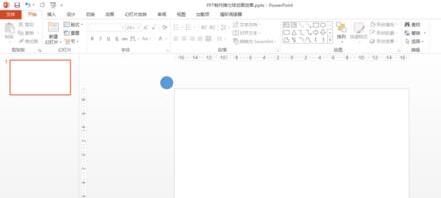
3. Sélectionnez la balle et cliquez sur [Animation] - [Ajouter une animation] - [Chemin personnalisé].
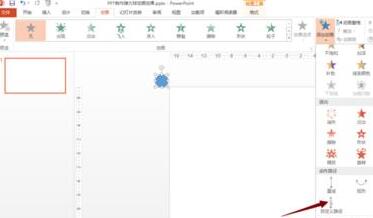
4. Le dessin de [chemin personnalisé] est le même que le crayon à dessin, le pinceau PS et d'autres outils. Vous pouvez le dessiner en le faisant glisser plusieurs fois.
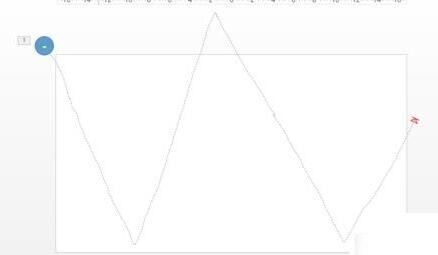
5. Après avoir dessiné le chemin, cliquez sur [Options d'effet]. Il y a une petite flèche dans le coin inférieur droit, vous entrerez ici les paramètres du chemin personnalisé. animation, s'il faut retarder, s'il faut répéter, et la vitesse d'animation, etc. Une fois les réglages terminés, cliquez sur [OK].
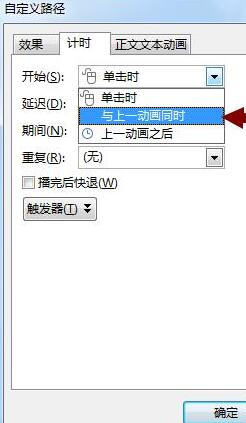
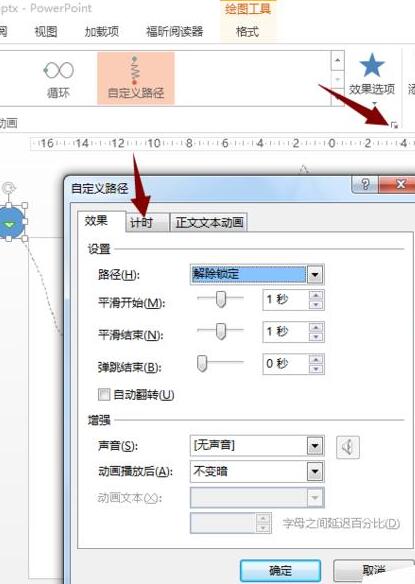
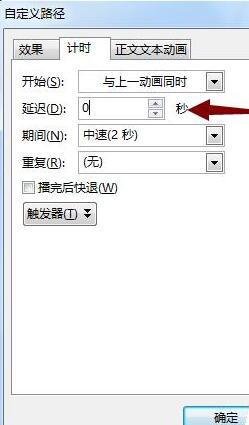
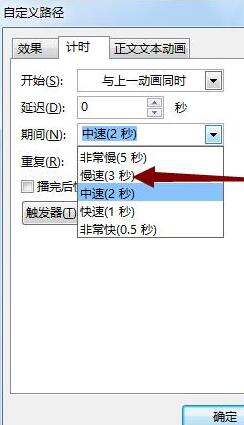
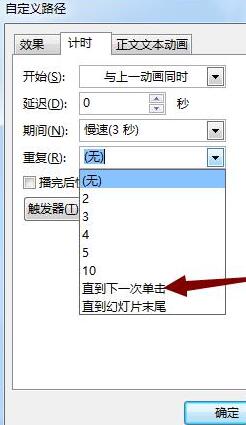
6. Revenez à la page, sélectionnez la balle, copiez la balle et faites glisser la balle copiée vers une position appropriée (qui vous semble bonne), et continuez avec la balle sélectionnée, cliquez sur le bouton . paramètre de [Chemin personnalisé], définissez l'heure de début de l'animation sur [En même temps que l'animation précédente] et retardez le temps de 0,1 seconde à 0,3 seconde (à vous de décider).
Continuez à copier la balle et continuez à augmenter le temps de retard de la balle. L'éditeur l'a augmenté à 2,9 secondes avant d'abandonner la copie (car la vitesse définie par l'éditeur est lente de 3 secondes, c'est-à-dire lorsque le mouvement de la première balle se termine En 3 secondes, la dernière commence à bouger 2,9 secondes après le début de la balle, formant un cycle avec une différence de 0,1 seconde)
Remarque :
1. la balle doit être les deux hors de la page.
2. Apprenez-vous une méthode simple pour utiliser des chemins pour créer des animations. Vous n'aurez plus besoin d'utiliser Flash pour les animations à l'avenir.
Ce qui précède est le contenu détaillé de. pour plus d'informations, suivez d'autres articles connexes sur le site Web de PHP en chinois!

